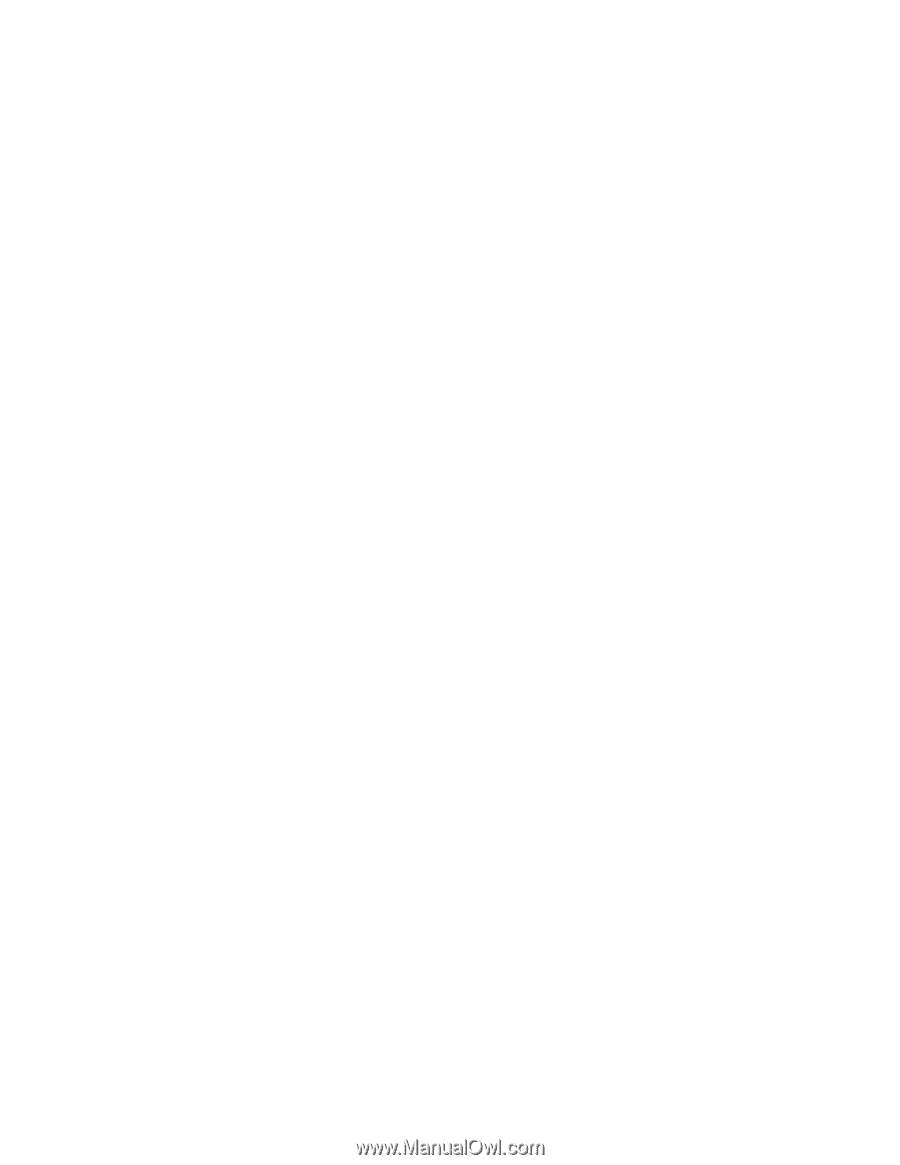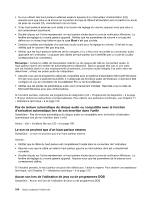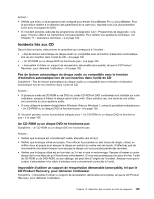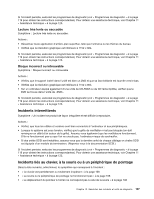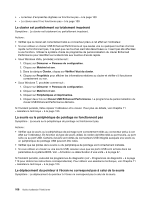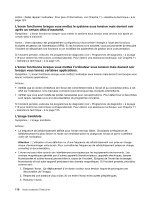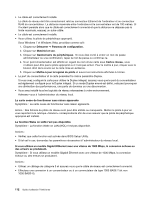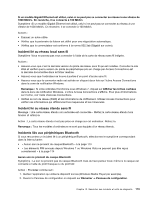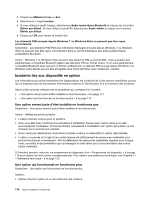Lenovo ThinkCentre M91p (French) User Guide - Page 123
Incidents liés à l'écran, Le lecteur d'empreintes digitales ne fonctionne pas
 |
View all Lenovo ThinkCentre M91p manuals
Add to My Manuals
Save this manual to your list of manuals |
Page 123 highlights
Action :Les mouvements désordonnés du pointeur sont généralement dus à une accumulation de poussière, de particules grasses ou autres sur la bille située à l'intérieur de la souris. Il suffit alors de nettoyer la souris. Pour plus d'informations, voir « Souris optique » à la page 97. Le lecteur d'empreintes digitales ne fonctionne pas Symptôme : Le lecteur d'empreintes digitales ne fonctionne pas. Action : Les actions suivantes peuvent empêcher le lecteur d'empreintes digitales de fonctionner correctement : • Enregistrer l'empreinte digitale de façon incorrecte. • Grattage de la surface du lecteur à l'aide d'un objet dur et pointu. • Raclage de la surface du lecteur à l'aide d'un ongle ou de tout objet dur. • Utilisation ou contact du lecteur avec des doigts sales. • La surface de votre doigt est très différente de celle figurant dans l'enregistrement de votre empreinte digitale. Le clavier sans fil ne fonctionne pas Symptôme : Le clavier sans fil ne fonctionne pas. Action : Si le voyant d'émission/réception est allumé et que le clavier sans fil ne fonctionne pas, redémarrez le système. Si le redémarrage de l'ordinateur ne résout pas l'incident, vérifiez que les conditions suivantes sont bien remplies : • Les batteries sont correctement installées. • Les batteries conservent encore du courant. • Le clavier sans fil est situé à moins de dix mètres de l'émetteur-récepteur. • L'émetteur-récepteur est correctement installé. Action : Si le voyant d'émission/réception n'est pas allumé, reconnectez l'émetteur/récepteur et le clavier. Incidents liés à l'écran Remarque : Un grand nombre d'écrans présentent des voyants d'état et des boutons de contrôle intégrés permettant de régler la luminosité, le contraste, la largeur, la hauteur et d'ajuster d'autres caractéristiques de l'image. Toutefois, ces boutons de contrôle varient d'un type d'écran à un autre. Pour plus d'informations sur les voyants d'état et l'utilisation des boutons de contrôle, reportez-vous à la documentation livrée avec l'écran. Dans la liste suivante, sélectionnez le symptôme qui correspond à l'incident : • « Des caractères incorrects s'affichent à l'écran » à la page 109 • « L'écran fonctionne lorsque vous mettez le système sous tension mais devient noir après un certain délai d'inactivité. » à la page 110 • « L'écran fonctionne lorsque vous mettez l'ordinateur sous tension mais devient noir lorsque vous lancez certaines applications. » à la page 110 • « L'image tremblote » à la page 110 • « L'image est décolorée » à la page 111 Des caractères incorrects s'affichent à l'écran Symptôme : Des caractères incorrects s'affichent à l'écran. Chapitre 10. Résolution des incidents et outils de diagnostic 109